Photoshop摳圖專家:KnockOut外掛濾鏡(二)_PhotoShop摳圖教程
在上一篇文章《Photoshop摳圖專家:KnockOut外掛濾鏡(一)》中,我們介紹了KnockOut 2.0的界面組成和常規(guī)摳圖方法。今天繼續(xù)介紹其他摳圖方法,比如如何摳取透明物體、如何摳圖物體的陰影、如何對摳圖的邊緣缺陷進(jìn)行修補、如何羽化摳圖邊緣的缺陷等方法,希望讀者能夠熟練掌握這些方法并能夠綜合運用。
三、摳取透明物體
使用Photoshop摳取透明物體是一個很復(fù)雜過程,常見的方法是利用了Photoshop圖層的“屏幕”和“正片疊底”特性摳取透明物體,這個過程十分繁瑣。KnockOut利用阿爾法通道來保存蒙版,當(dāng)去掉背景以后,會保留含有阿爾法通道的透明物體。今天我們使用KonckOut來摳取一個透明的玻璃杯。
(1)啟動Photoshop,打開一幅玻璃杯照片,如圖1所示。

圖1
(2)在圖層面板中將背景層拖放到下方的“創(chuàng)建新圖層”按鈕上,創(chuàng)建一個“背景副本”層,如圖2所示。

圖2
(3)保持當(dāng)前所操作的層為“背景副本”層,然后執(zhí)行“濾鏡/Knockout/Load Working Layer...”菜單命令,啟動KnockOut 2.0。在KnockOut中使用外部對象工具在杯子的外部繪制一個選區(qū),如圖3所示。繪制外部選區(qū)線的時候注意不要碰到杯子上的任何地方。繪制選區(qū)線的時候,按住Shift鍵可以添加特定的選區(qū)線;按住Alt鍵可以刪除特定的選區(qū)線。

圖3
(4)下面使用“單像素法”得到物體內(nèi)部的不透明部分。選擇“內(nèi)部對象”工具,在工具的屬性欄中會出現(xiàn)該工具的其他選項,圖4上方紅色矩形框中所示即為“單像素”工具。使用“單像素”工具在玻璃杯內(nèi)部不透明的部分單擊,可以增加若干個這樣的點,但是也不必太多。在選中內(nèi)部對象工具以后,按住Ctrl鍵也可以激活“單像素”工具。如果添加了錯誤的單像素點,可以按住Alt鍵圈選錯誤點,即可刪除此錯誤點。

圖4
(5)繪制完單像素點以后,在左側(cè)的工具欄中設(shè)置“細(xì)節(jié)”選項的數(shù)值為4,然后單擊下方的“處理”按鈕去掉紅色的背景,效果如圖5所示。

圖5
(6)觀察此時的摳圖效果,發(fā)現(xiàn)在杯子上部的邊緣和杯底部分有多余的紅色,這是因為在這兩個地方繪制了多余的單像素點。沒關(guān)系,按照剛才的方法按住Alt鍵刪除這兩個單像素點,再次單擊“處理”按鈕重新?lián)溉ο螅Ч鐖D6所示。

圖6
(7)換一種背景顏色,或者改變一下背景圖,觀察一下?lián)溉⊥该鞑AП蟮男Ч鐖D7所示。
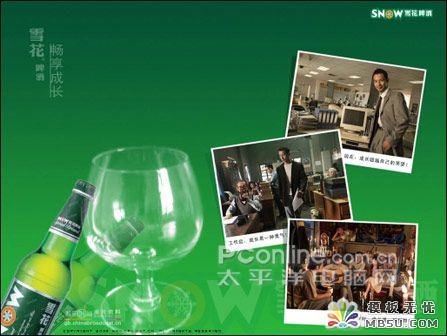
圖7
Photoshop在線視頻教程 Photoshop視頻教程下載
- 多媒體學(xué)Photoshop CS4視頻教程 Photoshop CS3專家講座視頻教程 Photoshop照片處理視頻教程 最新Photoshop CS4教程 Photoshop婚紗與寫真實用教程 Photoshop CS4教程_基礎(chǔ)篇 Photoshop CS4教程_實例篇 Photoshop畫漫畫視頻教程 最新Photoshop CS4視頻教程 photoshop繪畫技巧視頻教程 Photoshop CS全面通教程(下) photoshop cs4視頻教程 PhotoshopCS2中文版視頻教程 PS CS4視頻教程 PS后期效果圖處理視頻教程 photoshop繪畫與合成視頻教程 Photoshop CS4 通道、特效視頻教程 Photoshop文字藝術(shù)效果100例視頻教程 Photoshop CS全面通教程(上) PS卡通畫教程 ps照片處理視頻教程 photoshopCS4中文版完全自學(xué)手冊 Photoshop照片處理實例視頻教程 Photoshop從頭學(xué)系列視頻教程 Photoshop CS4 視頻教程 Photoshop平面設(shè)計視頻教程 Photoshop實例教程海報制作
- PS人物數(shù)碼照片處理技法大全視頻教程 Photoshop CS 質(zhì)感傳奇素材CD 《大師之路》Photoshop CS2教程 祁連山打造逼真名貴男士手表 平面三維設(shè)計七種武器II Photoshop CS4完全自學(xué)教程 萬晨曦現(xiàn)場講授photoshop入門視頻教程 Photoshop制作機(jī)械蜘蛛 21互聯(lián)photoshop cs視頻教程 Photoshop CS3專家講堂視頻教程 Photoshop CS2 高手之路 Photoshop實例視頻教程 photoshop實例教程100例 Photoshop應(yīng)用技巧 FIF 小組Photoshop視頻教程 Photoshop CS3特輯視頻教程下載
- 相關(guān)鏈接:
- 教程說明:
PhotoShop摳圖教程-Photoshop摳圖專家:KnockOut外掛濾鏡(二)
 。
。